Revit MEP 2009实战教程8
1、菜单栏“文件—共享参数”命令。若没有共享参数文档,创建一个,将共享参数文件放入指定目录,如“桌面”,点击“保存”。

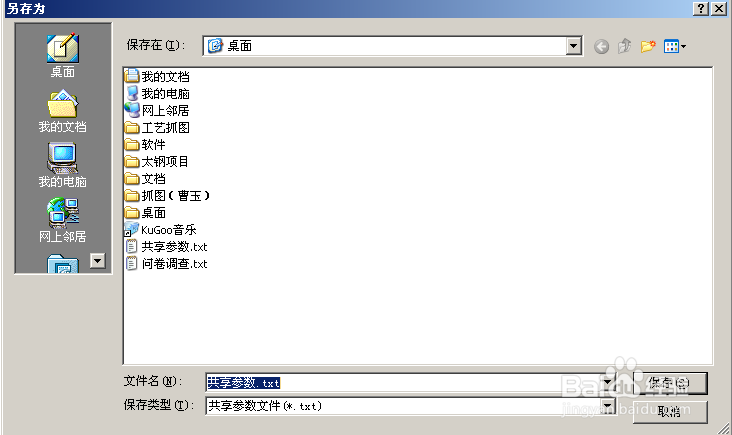
2、点击“组—新建”,输入名称“机械”。

3、创建参数,点击“参数—新建”,输入名称、规程及参数类型,点击“确定”。点击“确定”结束对话框。

4、将共享参数引入设计项目:菜单栏“设置—项目参数”命令。

5、点击“添加”按钮,出现下列对话框:
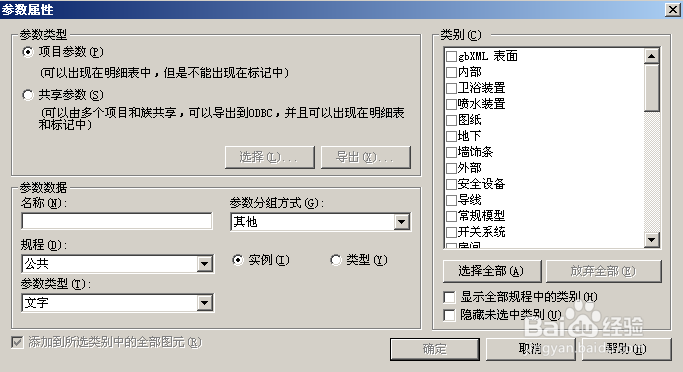
6、点击共享参数,再点击“选择”按钮,打开“共享参数”对话框,选择所需要的参数,点击“确定”按钮。

7、将导入的参数分在“机械—气流”组别中,在参数形式中,选择“实例参数。在类别中,将此组别指定给“房间”。
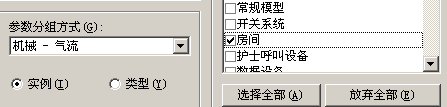
8、点击“确定”关闭参数属性对话框。现在“设计给风量”出现在“项目参数”中。点击“确定”关闭该对话框。
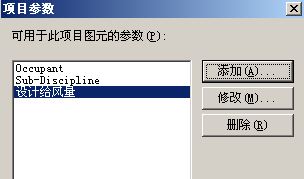
声明:本网站引用、摘录或转载内容仅供网站访问者交流或参考,不代表本站立场,如存在版权或非法内容,请联系站长删除,联系邮箱:site.kefu@qq.com。
阅读量:141
阅读量:74
阅读量:72
阅读量:166
阅读量:78